రచయిత:
Christy White
సృష్టి తేదీ:
3 మే 2021
నవీకరణ తేదీ:
1 జూలై 2024

విషయము
డిజిటల్ మీడియాను ప్రసారం చేయడానికి మీ టెలివిజన్కు కనెక్ట్ అయ్యే పరికరం అయిన రోకును ఇన్స్టాల్ చేసే ప్రాథమికాలను ఈ వికీ మీకు బోధిస్తుంది.
అడుగు పెట్టడానికి
 HDMI కేబుల్ను టెలివిజన్లోకి ప్లగ్ చేయండి. పరికరం ఆన్ చేసిన తర్వాత ఇది మీకు శబ్దం మరియు చిత్రాన్ని ఇస్తుంది.
HDMI కేబుల్ను టెలివిజన్లోకి ప్లగ్ చేయండి. పరికరం ఆన్ చేసిన తర్వాత ఇది మీకు శబ్దం మరియు చిత్రాన్ని ఇస్తుంది. - HDMI కేబుల్ సుమారు 1 నుండి 1.5 మీటర్ల పొడవు ఉంటుంది మరియు ప్రతి చివర రెండు ఫ్లాగ్లు, ఫ్లాట్ పెంటగాన్ ఆకారంలో ఉంటాయి.
- మీరు సాధారణంగా టెలివిజన్ వెనుక, కుడి వైపున HDMI పోర్టును కనుగొంటారు మరియు కొన్ని టెలివిజన్లలో ఒకటి కంటే ఎక్కువ ఇన్పుట్ ఉంటుంది.
- పాత టెలివిజన్లలో HDMI కి బదులుగా ఒక భాగం లేదా మిశ్రమ ఇన్పుట్ ఉంటుంది.
- మీరు HDMI కేబుల్ను పరికరంతో చేర్చనందున విడిగా కొనుగోలు చేయాలి.
- ఒక భాగం కనెక్షన్ ఆకుపచ్చ, నీలం మరియు ఎరుపు వృత్తాకార పోర్టులను కలిగి ఉంటుంది.
- మిశ్రమ కనెక్షన్ పసుపు, తెలుపు మరియు ఎరుపు వృత్తాకార పోర్టులను కలిగి ఉంది.
 బ్యాటరీలను రిమోట్ కంట్రోల్లో ఉంచండి. రిమోట్ కంట్రోల్ వెనుక భాగాన్ని తెరిచి రెండు AAA బ్యాటరీలను ఇన్స్టాల్ చేయడం ద్వారా మీరు దీన్ని చేస్తారు.
బ్యాటరీలను రిమోట్ కంట్రోల్లో ఉంచండి. రిమోట్ కంట్రోల్ వెనుక భాగాన్ని తెరిచి రెండు AAA బ్యాటరీలను ఇన్స్టాల్ చేయడం ద్వారా మీరు దీన్ని చేస్తారు. - వీటిని రోకు ప్లేయర్తో చేర్చాలి, కాని అన్ని ప్రామాణిక AAA బ్యాటరీలు పనిచేస్తాయి.
- కవర్ పైన టాబ్ నొక్కడం ద్వారా బ్యాటరీ కంపార్ట్మెంట్ తెరవండి.
 గోడ సాకెట్లోకి అడాప్టర్ను ప్లగ్ చేయండి. ఇది రెండు పరిచయాలతో దీర్ఘచతురస్రాకార ప్లగ్.
గోడ సాకెట్లోకి అడాప్టర్ను ప్లగ్ చేయండి. ఇది రెండు పరిచయాలతో దీర్ఘచతురస్రాకార ప్లగ్.  అడాప్టర్ యొక్క మరొక చివరను రోకులోకి ప్లగ్ చేయండి. పరికరం ఇప్పుడు స్వయంగా ఆన్ చేయాలి.
అడాప్టర్ యొక్క మరొక చివరను రోకులోకి ప్లగ్ చేయండి. పరికరం ఇప్పుడు స్వయంగా ఆన్ చేయాలి. - రోకు ప్లేయర్కు ఆన్ / ఆఫ్ స్విచ్ లేదని గమనించండి.
- రోకు ప్లేయర్ను కనెక్ట్ చేయడానికి ముందు టెలివిజన్ ఆపివేయబడిందని నిర్ధారించుకోండి.
 టెలివిజన్ను ఆన్ చేసి, ఇన్పుట్ను రోకు కనెక్ట్ చేసిన వాటికి మార్చండి. రోకులో ప్లగ్ చేసిన తరువాత, కింది సందేశం కనిపిస్తుంది:
టెలివిజన్ను ఆన్ చేసి, ఇన్పుట్ను రోకు కనెక్ట్ చేసిన వాటికి మార్చండి. రోకులో ప్లగ్ చేసిన తరువాత, కింది సందేశం కనిపిస్తుంది: - రోకు - ప్రారంభిస్తోంది, దయచేసి వేచి ఉండండి
- రోకు - హోమ్ స్క్రీన్ను ప్రారంభించడం
- రోకు ప్లేయర్కు స్వాగతం
 సరే నొక్కండి.
సరే నొక్కండి. వైఫైకి కనెక్ట్ అవ్వండి. ఇతర వైర్లెస్ పరికరాల కోసం మీరు ఉపయోగిస్తున్న నెట్వర్క్పై క్లిక్ చేసి, మీ పాస్వర్డ్ను నమోదు చేయడం ద్వారా ఇది జరుగుతుంది:
వైఫైకి కనెక్ట్ అవ్వండి. ఇతర వైర్లెస్ పరికరాల కోసం మీరు ఉపయోగిస్తున్న నెట్వర్క్పై క్లిక్ చేసి, మీ పాస్వర్డ్ను నమోదు చేయడం ద్వారా ఇది జరుగుతుంది: - కొన్ని నమూనాలు ఈథర్నెట్ కేబుల్కు కూడా మద్దతు ఇస్తాయి, మీరు రోకు వెనుక భాగంలో ఫోన్ జాక్ లాగా కనిపించే పోర్టులోకి ప్లగ్ చేయవచ్చు.
- రోకు ప్లేయర్ స్వయంచాలకంగా అందుబాటులో ఉన్న వైర్లెస్ నెట్వర్క్లను ఎంచుకుంటుంది.
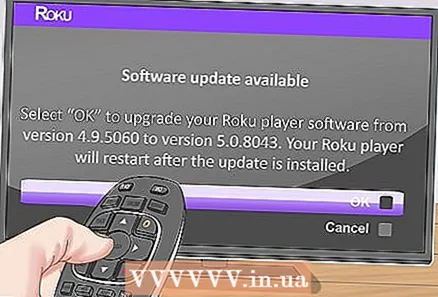 తోడుగా ఉన్న సాఫ్ట్వేర్ను ఇన్స్టాల్ చేయడానికి రోకు కోసం వేచి ఉండండి. సాఫ్ట్వేర్ యొక్క ఇటీవలి వెర్షన్ స్వయంచాలకంగా డౌన్లోడ్ చేయబడుతుంది మరియు ఇన్స్టాల్ చేయబడుతుంది.
తోడుగా ఉన్న సాఫ్ట్వేర్ను ఇన్స్టాల్ చేయడానికి రోకు కోసం వేచి ఉండండి. సాఫ్ట్వేర్ యొక్క ఇటీవలి వెర్షన్ స్వయంచాలకంగా డౌన్లోడ్ చేయబడుతుంది మరియు ఇన్స్టాల్ చేయబడుతుంది. - సాఫ్ట్వేర్ నవీకరణల తరువాత, ప్లేయర్ స్వయంచాలకంగా పున art ప్రారంభించబడుతుంది.
 మీ వివరాలను నమోదు చేయండి. సాఫ్ట్వేర్ను ఇన్స్టాల్ చేసిన తర్వాత రోకు పున ar ప్రారంభించిన వెంటనే మీరు దీన్ని చేస్తారు.
మీ వివరాలను నమోదు చేయండి. సాఫ్ట్వేర్ను ఇన్స్టాల్ చేసిన తర్వాత రోకు పున ar ప్రారంభించిన వెంటనే మీరు దీన్ని చేస్తారు.  పూర్తయింది నొక్కండి. మీ ఖాతాను పరికరంతో సమకాలీకరించడానికి మీరు www.roku.com/link వద్ద నమోదు చేయగల కోడ్ ఇప్పుడు కనిపిస్తుంది.
పూర్తయింది నొక్కండి. మీ ఖాతాను పరికరంతో సమకాలీకరించడానికి మీరు www.roku.com/link వద్ద నమోదు చేయగల కోడ్ ఇప్పుడు కనిపిస్తుంది. - మీరు ఇప్పుడు ఉన్న ఖాతాకు లాగిన్ అవ్వవచ్చు లేదా క్రొత్తదాన్ని సృష్టించవచ్చు.
- ఖాతాను సెటప్ చేసేటప్పుడు మీరు తప్పక చెల్లుబాటు అయ్యే క్రెడిట్ కార్డ్ నంబర్ను అందించాలి, కానీ రోకు ఉచితం, మరియు మీరు ఒక అనువర్తనం లేదా సభ్యత్వాన్ని కొనుగోలు చేస్తే మీ క్రెడిట్ కార్డ్ అవసరం మాత్రమే.
చిట్కాలు
- అడాప్టర్లో ప్లగ్ చేసిన తర్వాత మీ టెలివిజన్ రోకు స్క్రీన్ను చూపించకపోతే, రోకు ప్లేయర్ మరియు టెలివిజన్లో అన్ని కనెక్షన్లను రెండుసార్లు తనిఖీ చేయండి. సరైన వీడియో ఇన్పుట్కు మారడానికి మీరు టెలివిజన్లో లేదా టెలివిజన్ రిమోట్ కంట్రోల్లోని "ఇన్పుట్" లేదా "సోర్స్" బటన్ను కూడా నొక్కాలి. ఏ ఇన్పుట్ సరైనదో మీకు తెలియకపోతే, మీరు రోకు స్క్రీన్ చూసేవరకు ఇన్పుట్ల మధ్య మారండి.
అవసరాలు
- రోకు ప్లేయర్
- టెలివిజన్
- HDMI కేబుల్ (ఐచ్ఛికం)
- A / V కేబుల్ (ఐచ్ఛికం)
- కాంపోనెంట్ కేబుల్ (ఐచ్ఛికం)
- ఈథర్నెట్ కేబుల్ (ఐచ్ఛికం)



